ஒன் டிரைவிலிருந்து கூகிள் டிரைவ் மற்றும் கூகிள் புகைப்படங்களுக்கு புகைப்படங்களை மாற்றுவது எப்படி (09.15.25)
நீங்கள் விண்டோஸ் 10 மொபைலில் இருந்து ஆண்ட்ராய்டுக்கு மாறுகிறீர்களா? அல்லது விண்டோஸ் கணினியிலிருந்து Chromebook க்கு நகரும் பணியில் இருக்கிறீர்களா? மேலே உள்ள ஏதேனும் கேள்விகளுக்கு நீங்கள் ஆம் என்று சொன்னால், ஒன் டிரைவிலிருந்து கூகிள் டிரைவ் அல்லது கூகிள் புகைப்படங்களுக்கு புகைப்படங்களை மாற்றுவதற்கான சிறந்த வழியை நீங்கள் தேடுகிறீர்கள்.
நீங்கள் புகைப்படங்களை Google இயக்ககத்திற்கு மாற்ற வேண்டிய அவசியமில்லை அல்லது கூகிள் இயக்க முறைமையில் கூகிளின் சேவைகளைப் பயன்படுத்தியதிலிருந்து கூகிள் புகைப்படங்கள். உதாரணமாக, Google புகைப்படங்கள் அல்லது Google இயக்ககம் Android உடன் சிறப்பாக ஒருங்கிணைக்கிறது. இரண்டாவதாக, கூகிள் சேவைகள் கூகிள் இயங்கும் இயக்க முறைமையுடன் தடையின்றி செயல்பட வடிவமைக்கப்பட்டுள்ளன, இது உங்கள் சாதனத்திற்கான புதுப்பிப்புகள் மற்றும் காப்பு அம்சங்களை தானாக உருவாக்குகிறது. Google புகைப்படங்கள் மற்றும் Google இயக்ககத்தைப் பயன்படுத்துவதன் மூலம், நீங்கள் இனி உங்கள் புகைப்படங்களை கைமுறையாக பதிவேற்ற வேண்டியதில்லை, ஏனெனில் உங்கள் சாதனத்தில் நீங்கள் எடுக்கும் அல்லது சேமிக்கும் ஒவ்வொரு படமும் தானாகவே மேகக்கட்டத்தில் காப்புப் பிரதி எடுக்கப்படும்.
உங்கள் படங்களையும் வீடியோக்களையும் ஒன் டிரைவிலிருந்து கூகிள் டிரைவ் அல்லது கூகிள் புகைப்படங்களுக்கு மாற்றும் செயல்முறை மிகவும் நேரடியானது. நீங்கள் செய்ய வேண்டியது எல்லாம் உங்கள் OneDrive இலிருந்து பதிவிறக்கம் செய்து அவற்றை உங்கள் Google இயக்ககத்தில் / Google புகைப்படங்களில் பதிவேற்றவும். இதைச் செய்ய, இந்த வழிமுறைகளைப் பின்பற்றவும்:
- உங்கள் டெஸ்க்டாப் கணினி அல்லது Chromebook ஐப் பயன்படுத்தி OneDrive இல் உள்நுழைக.
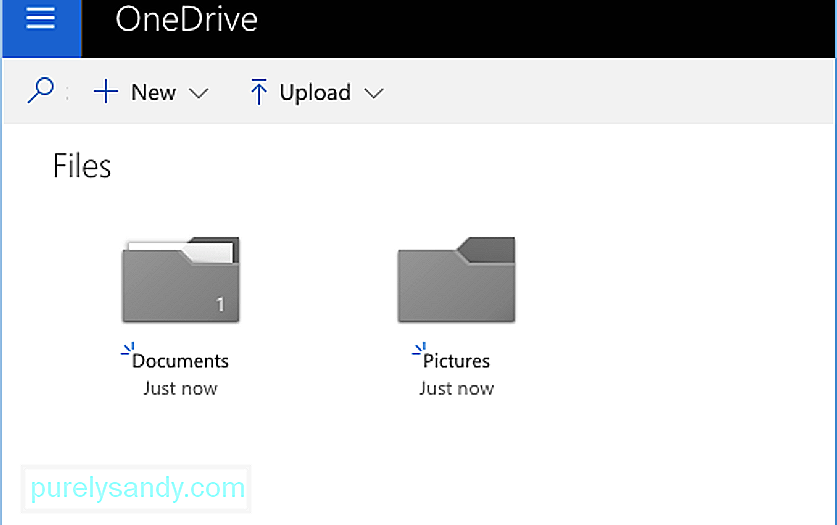
- படங்கள் கோப்புறையைத் தேர்ந்தெடுத்து பதிவிறக்கு என்பதைக் கிளிக் செய்க. படங்கள் கோப்புறையில் உள்ள அனைத்து புகைப்படங்களையும் கொண்ட ஒரு ஜிப் கோப்பு உங்கள் கணினியில் பதிவிறக்கம் செய்யப்படும்.
- உங்கள் கணினியின் பதிவிறக்கங்கள் கோப்புறையைத் திறந்து, நீங்கள் பதிவிறக்கிய ஜிப் கோப்பில் வலது கிளிக் செய்யவும். பின்னர், அனைத்தையும் பிரித்தெடு என்பதைக் கிளிக் செய்க. புகைப்படங்களை Google இயக்ககத்திற்கு மாற்றவும்
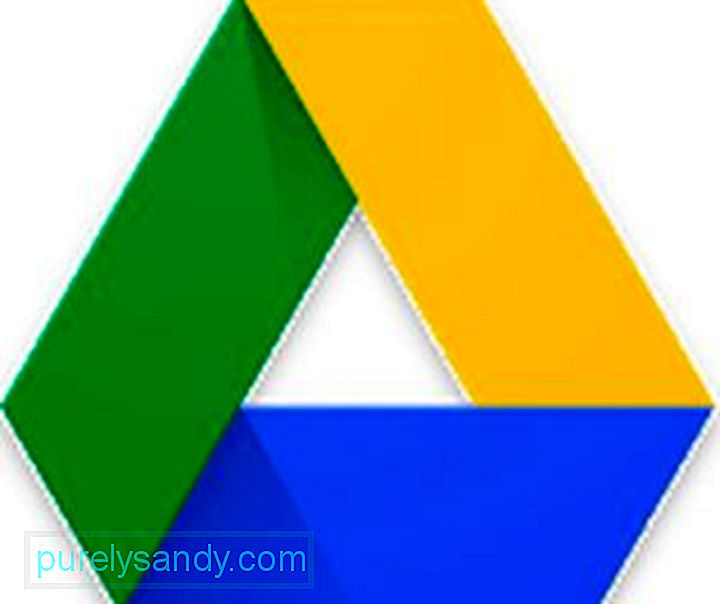
உங்கள் புகைப்படங்களை Google இயக்ககத்தில் பதிவேற்ற, இந்த வழிமுறைகளைப் பின்பற்றவும்:
- உங்கள் டெஸ்க்டாப் கணினியைப் பயன்படுத்தி உங்கள் Google இயக்கக கணக்கில் உள்நுழைக. உங்களிடம் இன்னும் Google இயக்கக கணக்கு இல்லை என்றால், நீங்கள் ஒன்றை உருவாக்கலாம். இருப்பினும், நீங்கள் Chromebook ஐப் பயன்படுத்துகிறீர்கள் என்றால், நீங்கள் ஏற்கனவே உள்நுழைந்திருக்கலாம்.
- புதிய & gt; ஐக் கிளிக் செய்வதன் மூலம் புதிய கோப்புறையை உருவாக்கவும். கோப்புறை.
- கோப்புறை கூகிள் புகைப்படங்களுக்கு பெயரிடுக.
- திறக்க Google புகைப்படங்கள் கோப்புறையை சொடுக்கவும்.
- புதியதைக் கிளிக் செய்க & gt; கோப்புறை பதிவேற்றம்.
- உங்கள் எல்லா புகைப்படங்களையும் கொண்ட ஒன் டிரைவிலிருந்து நீங்கள் பதிவிறக்கிய கோப்புறையைத் தேர்வுசெய்க. / li>
இப்போது உங்கள் புகைப்படங்கள் அனைத்தும் Google இயக்ககத்தில் இருப்பதால், அவற்றை இப்போது எந்த Android சாதனத்திலும் Google Photos பயன்பாட்டிற்குள் காணலாம். Google புகைப்படங்களில் நீங்கள் பதிவேற்றிய படங்களை சரிபார்க்க, உங்கள் Android சாதனத்தில் Google புகைப்படங்கள் பயன்பாட்டைத் திறக்கவும். அங்கு, உங்கள் Android சாதனம், உங்கள் ஆல்பங்கள் மற்றும் உங்களுடன் பகிரப்பட்ட படங்களைப் பயன்படுத்தி நீங்கள் எடுத்த புகைப்படங்களைக் காணலாம்.
உங்கள் புகைப்படத்தில் புகைப்படங்கள் மற்றும் வீடியோக்களை ஒழுங்கமைக்க உதவும் உதவி அம்சமும் Google புகைப்படங்களில் உள்ளது. குப்பைகளை அகற்றவும், உங்கள் தொலைபேசியில் சிறிது இடத்தை விடுவிக்கவும், உங்கள் சாதனத்தின் செயல்திறனை அதிகரிக்கவும் ஆல்பங்களில் புகைப்படங்களை ஒழுங்கமைக்கவும், கோப்புறைகளை காப்புப் பிரதி எடுக்கவும், Android கிளீனர் கருவியை அழிக்கவும் இது உங்களுக்கு உதவும். தந்திரமாக இருங்கள், குறிப்பாக நீங்கள் நகரும் இயக்க முறைமையுடன் எது மிகவும் பொருத்தமானது என்று உங்களுக்குத் தெரியாவிட்டால். இந்த டுடோரியல் மூலம், புகைப்படங்களை Google புகைப்படங்களுக்கு மாற்றுவது மற்றும் உங்கள் Android சாதனத்திலிருந்து அணுகுவது உங்களுக்கு எளிதாக இருக்கும்.
YouTube வீடியோ: ஒன் டிரைவிலிருந்து கூகிள் டிரைவ் மற்றும் கூகிள் புகைப்படங்களுக்கு புகைப்படங்களை மாற்றுவது எப்படி
09, 2025

